Fix Microsoft Visual C++ Runtime Library-fout
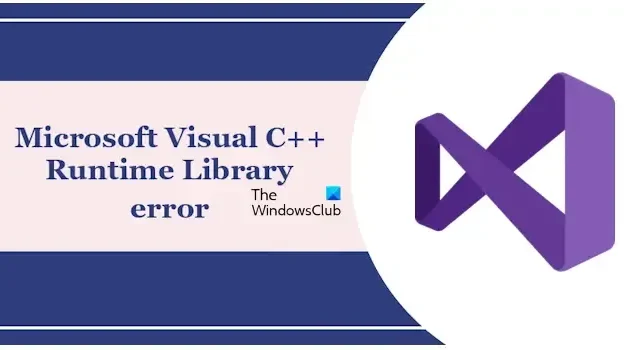
In dit artikel zullen we zien hoe u de Microsoft Visual C++ Runtime Library-fout kunt oplossen op Windows-computers. Deze fout treedt op vanwege de corrupte Microsoft Visual C++ Runtime Redistributable-pakketten. Dit heeft ook invloed op de programma’s die de Microsoft Visual C++ Runtime Redistributable-pakketten gebruiken. Daarom kunt u deze fout tegenkomen bij verschillende toepassingen of videogames die op uw systeem zijn geïnstalleerd.
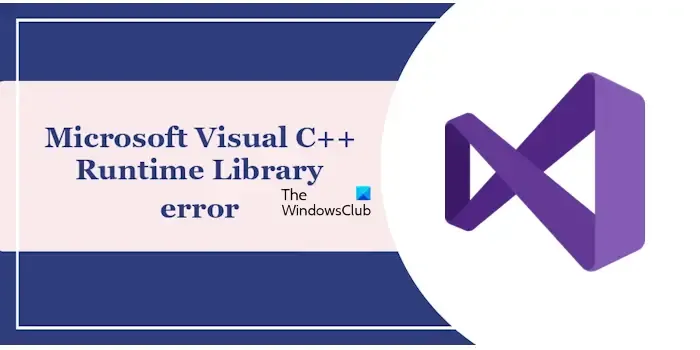
Fix Microsoft Visual C++ Runtime Library-fout
Gebruik de volgende oplossingen om de Microsoft Visual C++ Runtime Library-fout op uw Windows-computer op te lossen:
- Herstel Microsoft Visual C++ Redistributable-pakketten
- Start op in de veilige modus
- Voer een antivirusscan uit
- Repareer uw systeembestanden
- Verwijder het stuurprogramma voor de grafische kaart en installeer het opnieuw
- Problemen oplossen in een schone opstartstatus
- Verwijder de Microsoft Visual C++ Redistributable-pakketten en installeer deze opnieuw
- Verwijder het getroffen programma volledig en installeer het opnieuw
Hieronder hebben we al deze oplossingen in detail uitgelegd. Voordat u doorgaat, raden wij u aan handmatig te controleren op Windows Updates en deze te installeren, indien beschikbaar.
1] Repareer Microsoft Visual C++ Redistributable-pakketten
De belangrijkste oorzaak van deze fout zijn de beschadigde Microsoft Visual C++ Redistributable-pakketten. We raden u aan alle Visual C++ Redistributable-pakketten die op uw systeem zijn geïnstalleerd, te repareren. Dit kan helpen.
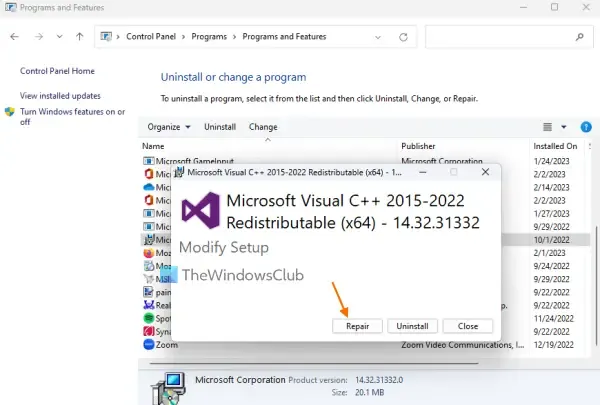
De volgende stappen zullen u helpen:
- Open Windows 11/10-instellingen.
- Ga naar “Apps > Geïnstalleerde apps” of “Apps > Apps & features” welke optie beschikbaar is.
- Scroll naar beneden en zoek Microsoft Visual C++ Redistributable-pakketten. Klik op de drie stippen en selecteer Wijzigen.
- Klik op Ja in de UAC-prompt. Klik nu op Repareren.
Herhaal de bovenstaande stappen om alle Microsoft Visual C++ Redistributable-pakketten te repareren die op uw systeem zijn geïnstalleerd.
2] Start op in de veilige modus
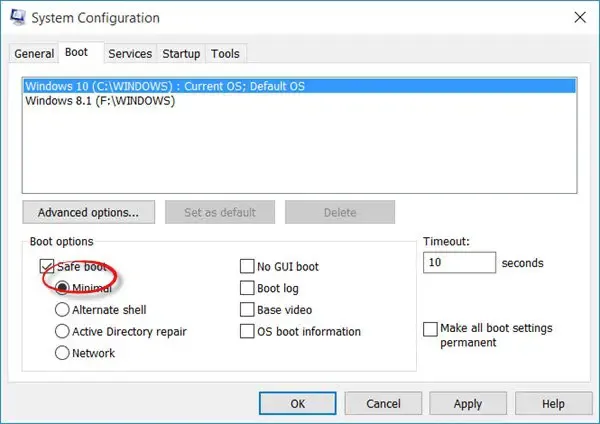
Als de fout zelfs optreedt nadat u de Microsoft Visual C++ Redistributable-pakketten hebt gerepareerd, ligt het probleem mogelijk bij uw stuurprogramma’s. U kunt dit bevestigen door op te starten in de veilige modus. In de veilige modus start Windows op met een minimale set stuurprogramma’s. Als de fout dus niet optreedt in de veilige modus, kan het probleem te maken hebben met een stuurprogramma.
Sluit nu de Veilige modus af en start op in de normale modus. Open daarna Apparaatbeheer en vouw alle vertakkingen uit. Kijk of een bestuurder een waarschuwingsbord toont. Zo ja, verwijder dan dat stuurprogramma. Doe dit terwijl alle chauffeurs het waarschuwingsbord tonen. Wanneer u klaar bent, start u uw computer opnieuw op.
3] Repareer uw systeembestanden
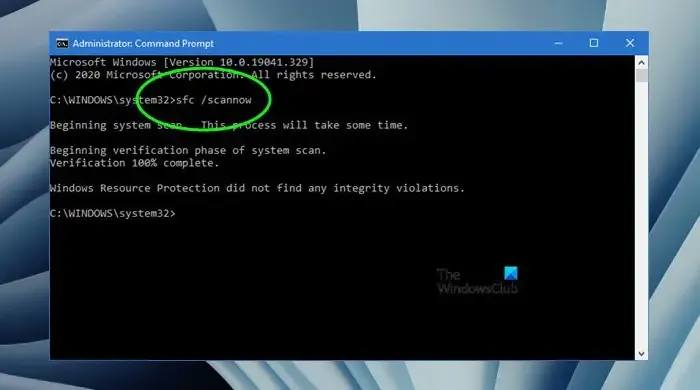
Corrupte systeemimagebestanden kunnen deze fout ook veroorzaken. Daarom raden we u aan te controleren op corruptie van systeembestanden en deze te repareren. Windows-computers hebben een ingebouwd opdrachtregelhulpprogramma dat controleert op beschadiging van systeembestanden en de beschadigde systeemimagebestanden repareert. Voer een SFC-scan uit en een DISM-scan.
4] Verwijder het stuurprogramma van de grafische kaart en installeer het opnieuw
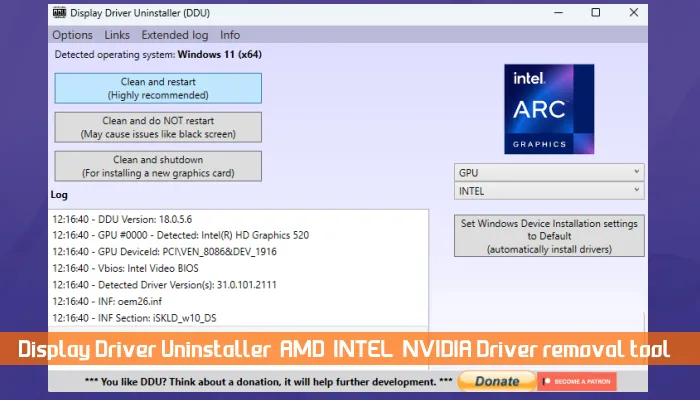
In sommige gevallen kan een beschadigd stuurprogramma voor de grafische kaart deze fout veroorzaken. Als de fout zich blijft voordoen, raden we u aan het stuurprogramma van uw grafische kaart te verwijderen en opnieuw te installeren en te kijken of er wijzigingen optreden. Om het stuurprogramma van uw grafische kaart volledig te verwijderen, moet u een hulpprogramma van derden gebruiken, zoals DDU (Display Driver Uninstaller).
Download voordat u verdergaat de meest recente versie van het stuurprogramma voor uw grafische kaart van de officiële website van de fabrikant. Verwijder nu uw GPU-stuurprogramma. Voer daarna het installatiebestand uit om het stuurprogramma van de grafische kaart opnieuw te installeren.
5] Problemen oplossen in een schone opstartstatus
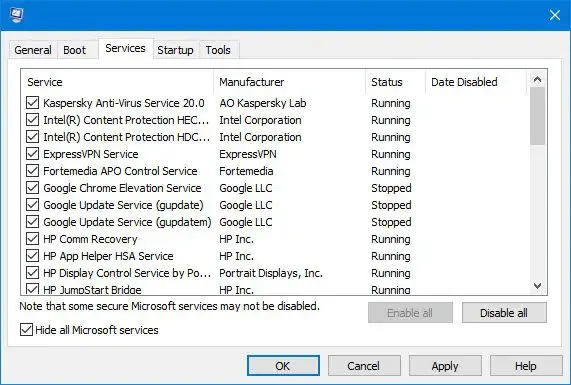
Een mogelijke oorzaak van deze fout is een conflicterende achtergrondtoepassing of -service. Om te bevestigen of dit bij u het geval is, het probleem oplossen in de status Clean Boot. Schakel niet alle services uit tijdens het uitvoeren van een schone start, omdat dit u in de problemen zal brengen. Als de fout niet optreedt in de status Clean Boot, betekent dit dat een achtergrondapplicatie of -service van derden verantwoordelijk is voor deze fout.
Nu moet u die applicatie of service identificeren. Om dit te doen, schakelt u enkele achtergrondtoepassingen in en start u uw computer opnieuw op. Als de fout niet optreedt, schakelt u enkele andere toepassingen in en start u uw computer opnieuw op. Als de fout deze keer optreedt, is een van de applicaties die u zojuist hebt ingeschakeld de boosdoener. Herhaal dezelfde stappen om de problematische service van derden te achterhalen.
6] Verwijder Microsoft Visual C++ Redistributable-pakketten en installeer deze opnieuw
Als de fout nog steeds optreedt, kan het probleem worden opgelost door de Microsoft Visual C++ Redistributable-pakketten te verwijderen en opnieuw te installeren. Volg de onderstaande stappen:
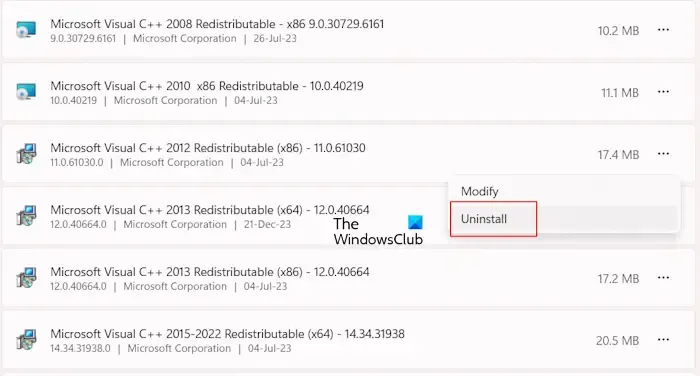
- Open Windows 11/10-instellingen.
- Ga naar “Apps > Geïnstalleerde apps.”
- Scroll naar beneden om alle Microsoft Visual C++ Redistributable-pakketten te vinden die op uw systeem zijn geïnstalleerd.
- Maak er een notitie van. Klik op de drie stippen op elk pakket en selecteer Verwijderen.
Nadat u alle pakketten hebt verwijderd, start u uw systeem opnieuw op. Bezoek nu de officiële website van Microsoft om alle pakketten te downloaden. Installeer ze op uw systeem en kijk of de fout zich blijft voordoen.
7] Verwijder het getroffen programma volledig en installeer het opnieuw
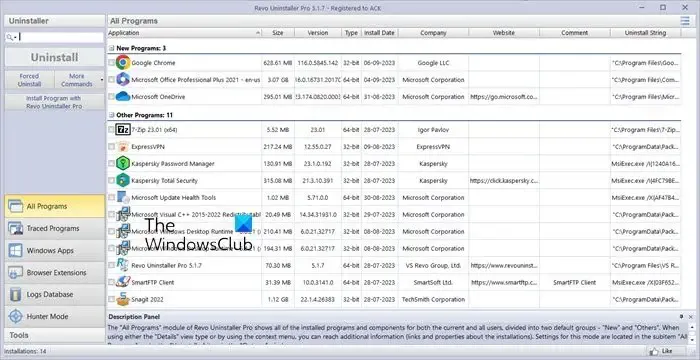
De fout kan ook verband houden met een bepaald programma of videogame. In dit geval wordt het probleem opgelost door het getroffen programma volledig te verwijderen en opnieuw te installeren. Om het getroffen programma volledig van uw systeem te verwijderen, kunt u gratis verwijderingssoftware van derden zoals Revo Uninstaller gebruiken.
Nadat u het programma hebt verwijderd, start u uw computer opnieuw op. Download nu de meest recente versie van de officiële website en installeer deze opnieuw. De fout zou deze keer niet moeten optreden.
Ik hoop dat dit helpt.
Hoe los ik de Microsoft Visual C++-fout op?
Het is mogelijk dat u verschillende Microsoft Visual C++ Runtime-fouten tegenkomt op uw Windows-pc, zoals Microsoft Visual C++ installatiefout 0x80240017, < a i=3>NVIDIA GeForce Experience C++ Runtime-fout, foutcode 0x80070666 bij installatie van Microsoft Visual C++, enz. Elke Een visuele C++-fout vereist een andere probleemoplossingsmethode.
Kunt u Microsoft Visual C++ opnieuw installeren?
Ja, u kunt Microsoft Visual C++ opnieuw installeren. Als u Visual C++-fouten op uw systeem ondervindt, zijn sommige Visual C++ Redistributable-bestanden mogelijk beschadigd. In dat geval kunt u Microsoft Visual C++ Redistributable-pakketten verwijderen en opnieuw installeren. Download de nieuwste versie van de officiële Microsoft-website.



Geef een reactie